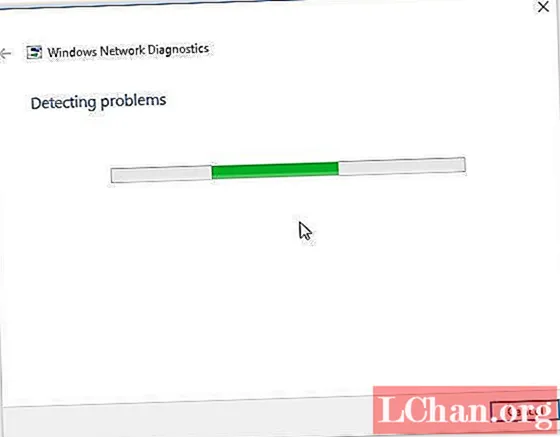Περιεχόμενο
- Γιατί δεν λειτουργεί το WiFi μου στα Windows 10;
- Τι να κάνετε εάν τα Windows 10 WiFi δεν λειτουργούν
- Μέθοδος 1: Επανεκκινήστε το WiFi και επανεκκινήστε τα Windows
- Μέθοδος 2: Ενεργοποίηση υπηρεσίας αυτόματης διαμόρφωσης WLAN
- Μέθοδος 3: Ενημερώστε το πρόγραμμα οδήγησης ασύρματου δικτύου
- Μέθοδος 4: Επαναφορά ρυθμίσεων σύνδεσης δικτύου στο CMD
- Μέθοδος 5: Εκτέλεση εργαλείου αντιμετώπισης προβλημάτων δικτύου
- Περίληψη
Πρέπει να διαβάζετε αυτό το άρθρο επειδή συναντήσατε το Τα Windows 10 WiFi δεν λειτουργούν θέμα. Βασικά, καθιστά το χρήστη αδύνατο να συνδεθεί σε κανένα δίκτυο. Είναι αλήθεια ότι αυτό το ζήτημα μπορεί να είναι αρκετά απογοητευτικό καθώς σταματά κάθε εργασία που εκτελείτε με τη βοήθεια μιας σύνδεσης στο Διαδίκτυο. Πολλοί χρήστες των Windows 10 ανέφεραν ότι το WiFi δεν λειτουργεί στον φορητό υπολογιστή τους. Έτσι, εάν είστε ένας από αυτούς τους ατυχούς χρήστες, μπορεί να ρωτάτε τι μπορείτε να κάνετε γι 'αυτό; Λοιπόν, μην ανησυχείτε πια. Σε αυτό το άρθρο, έχουμε συγκεντρώσει μερικές από τις καλύτερες μεθόδους που μπορούν να εξαφανίσουν το πρόβλημά σας. Ας τα ρίξουμε λοιπόν!
Γιατί δεν λειτουργεί το WiFi μου στα Windows 10;
Το πρώτο ερώτημα που προκύπτει όταν ένας χρήστης αντιμετωπίζει αυτό το ζήτημα πρέπει να είναι ότι "γιατί το WiFi μου δεν λειτουργεί στα Windows 10;" Επομένως, προτού προχωρήσουμε στις μεθόδους επίλυσης αυτού του προβλήματος, ας καταλάβουμε πρώτα τι προκαλεί αυτό το ζήτημα. Ακολουθούν ορισμένες πιθανές αιτίες του WiFi που δεν λειτουργεί στα Windows 10:
- Μερικές φορές, τα προγράμματα οδήγησης της κάρτας δικτύου σας είναι παλιά ή κατεστραμμένα. Αυτό, με τη σειρά του, καθιστά αδύνατη τη δημιουργία σημάτων WiFi.
- Κάθε σύστημα απαιτεί μια συγκεκριμένη υπηρεσία WiFi. Εάν αυτές οι υπηρεσίες δεν λειτουργούν σωστά, τότε το WiFi σας δεν θα λειτουργεί.
- Το πολύ κοινό πράγμα που αγνοούν οι περισσότεροι χρήστες είναι ότι ίσως τα καλώδια που συνδέονται με το σύστημα ή το δρομολογητή είναι χαλαρά ή αποσυνδεδεμένα.
- Κατά καιρούς, οι δρομολογητές προκαλούν επίσης διάφορα προβλήματα που κάνουν το WiFi να σταματήσει να λειτουργεί.
Τώρα, εάν είστε χρήστης των Windows 10 και το WiFi σας δεν λειτουργεί, θα πρέπει σίγουρα να ελέγξετε όλες τις ακόλουθες μεθόδους για να επιλύσετε αυτό το ζήτημα στον φορητό υπολογιστή HP!
Τι να κάνετε εάν τα Windows 10 WiFi δεν λειτουργούν
Υπάρχουν πολλές μέθοδοι που μπορείτε να ακολουθήσετε εάν αντιμετωπίζετε πρόβλημα με το WiFi που δεν λειτουργεί στα Windows 10. Λοιπόν, τι περιμένουμε; Ας σκάψουμε και να λύσουμε το πρόβλημα το συντομότερο δυνατό.
- Μέθοδος 1: Επανεκκινήστε το WiFi και επανεκκινήστε τα Windows
- Μέθοδος 2: Ενεργοποίηση υπηρεσίας αυτόματης διαμόρφωσης WLAN
- Μέθοδος 3: Ενημερώστε το πρόγραμμα οδήγησης ασύρματου δικτύου
- Μέθοδος 4: Επαναφορά ρυθμίσεων σύνδεσης δικτύου στο CMD
- Μέθοδος 5: Εκτέλεση εργαλείου αντιμετώπισης προβλημάτων δικτύου
Μέθοδος 1: Επανεκκινήστε το WiFi και επανεκκινήστε τα Windows
Η απλούστερη μέθοδος είναι η επανεκκίνηση του WiFi και η επανεκκίνηση των παραθύρων. Μπορείτε να το κάνετε ακολουθώντας αυτά τα βήματα:
1. Απενεργοποιήστε το δρομολογητή σας πατώντας το κουμπί λειτουργίας.
2. Επανεκκινήστε το δρομολογητή σας πατώντας ξανά το ίδιο κουμπί.
3. Τώρα, μεταβείτε στον υπολογιστή σας και επανεκκινήστε το WiFi.
4. Για επανεκκίνηση των Windows, ανοίξτε το μενού Έναρξη.
5. Κάντε κλικ στο κουμπί λειτουργίας.
6. Τέλος, κάντε κλικ στο κουμπί Επανεκκίνηση και περιμένετε να γίνει επανεκκίνηση του υπολογιστή σας.

Τις περισσότερες φορές, το πρόβλημα με τα Windows 10 που δεν λειτουργεί θα επιλυθεί αφού ακολουθήσετε τα παραπάνω βήματα. Αλλά αν δεν συμβαίνει αυτό, προχωρήστε στις επόμενες μεθόδους!
Μέθοδος 2: Ενεργοποίηση υπηρεσίας αυτόματης διαμόρφωσης WLAN
Το WLAN AutoConfig είναι στην πραγματικότητα ένα βοηθητικό πρόγραμμα διαχείρισης των Windows που βοηθά έναν χρήστη να συνδέσει ή να αποσυνδέσει οποιονδήποτε προσαρμογέα δικτύου. Ας ελπίσουμε ότι, ενεργοποιώντας αυτήν την υπηρεσία, μπορείτε να απαλλαγείτε από το πρόβλημα με τα Windows 10 που δεν λειτουργεί. Ακολουθήστε αυτά τα απλά βήματα για να ενεργοποιήσετε την υπηρεσία WLAN AutoConfig:
1. Κάντε κλικ στο μενού Έναρξη.
2. Search services.msc στη γραμμή αναζήτησης.
3. Τώρα, πρέπει να κάνετε αριστερό κλικ στο αναδυόμενο εικονίδιο services.msc.
4. Θα εμφανιστεί ένα παράθυρο Υπηρεσιών μπροστά σας. Εδώ, πρέπει να αναζητήσετε το WLAN AutoConfig.
5. Κάντε δεξί κλικ πάνω του όταν βρείτε αυτήν τη δυνατότητα.

6. Πατήστε Ιδιότητες και κάντε κλικ στο Γενικά.
7. Εδώ, πρέπει να επιλέξετε έναν τύπο εκκίνησης. Ενεργοποιήστε το στην Αυτόματη εκτέλεση.
Μέθοδος 3: Ενημερώστε το πρόγραμμα οδήγησης ασύρματου δικτύου
Τώρα, υπάρχουν δύο τρόποι με τους οποίους μπορείτε να ενημερώσετε το πρόγραμμα οδήγησης ασύρματου δικτύου. Η πρώτη μέθοδος είναι η μη αυτόματη ενημέρωση των προγραμμάτων οδήγησης WiFi μέσω του Device Manager. Μια άλλη προσέγγιση είναι απλώς η ενημέρωση προγραμμάτων οδήγησης WiFi χρησιμοποιώντας ένα εργαλείο βοηθητικού προγράμματος ενημέρωσης προγράμματος οδήγησης όπως το πρόγραμμα Easy Driver. Ας ρίξουμε μια ματιά και στις δύο μεθόδους.
Επιλογή 1: Μη αυτόματη ενημέρωση προγράμματος οδήγησης WiFi στη Διαχείριση συσκευών
Όπως αναφέραμε νωρίτερα, ο λόγος για τον οποίο το WiFi δεν λειτουργεί στα Windows 10 θα μπορούσε να είναι ότι το πρόγραμμα οδήγησης WiFi είναι ξεπερασμένο. Για να ενημερώσετε τα πιο πρόσφατα προγράμματα οδήγησης, ακολουθήστε τα εξής βήματα:
1. Κάντε κλικ στο μενού Έναρξη.
2. Αναζητήστε τη Διαχείριση συσκευών και ανοίξτε την.
3. Τώρα επεκτείνετε τη δυνατότητα προσαρμογέα δικτύου.
4. Κάντε δεξί κλικ σε αυτό και επιλέξτε την επιλογή Ενημέρωση προγράμματος οδήγησης.
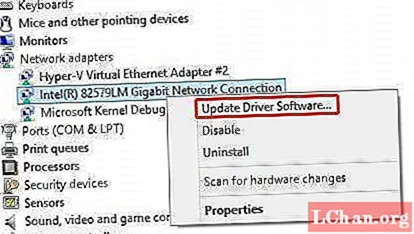
5. Τώρα, κάντε κλικ στην Αναζήτηση αυτόματα για επιλογή ενημέρωσης λογισμικού προγράμματος οδήγησης. Αυτό είναι!
Επιλογή 2: Ενημέρωση προγραμμάτων οδήγησης WiFi χρησιμοποιώντας πρόγραμμα οδήγησης Updater - Easy Driver
Εάν είστε αρχάριος χρήστης, η μη αυτόματη ενημέρωση του προσαρμογέα δικτύου για την επίλυση του προβλήματος WiFi που δεν λειτουργεί στα Windows 10 μπορεί να είναι αρκετά ταραχώδης. Σε αυτήν την περίπτωση, μπορείτε να χρησιμοποιήσετε το Driver Easy για ενημέρωση για να το κάνετε με πολύ πιο εύκολο τρόπο. Δείτε πώς μπορείτε να χρησιμοποιήσετε το Driver Easy για αυτόν τον σκοπό:
1. Κατεβάστε και εγκαταστήστε το Driver Easy στον υπολογιστή σας.
2. Κάντε κλικ στο Σάρωση τώρα. Το πρόγραμμα θα ξεκινήσει τη σάρωση του υπολογιστή σας για να δει εάν υπάρχει κάποιο πρόγραμμα οδήγησης που λείπει ή είναι ξεπερασμένο.
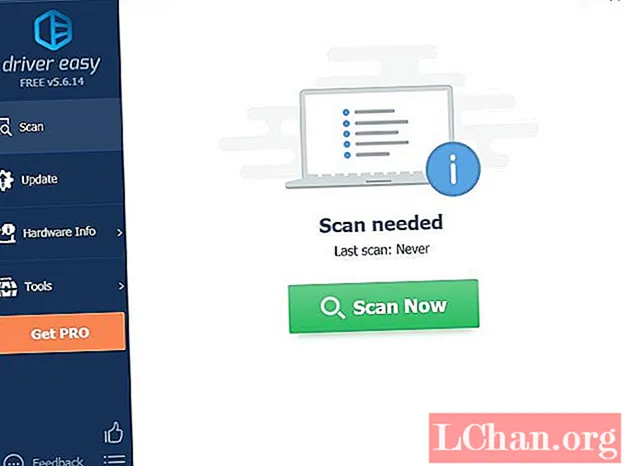
3. Μόλις έχετε τη λίστα με τα παλιά ή λείπουν προγράμματα οδήγησης, επιλέξτε τα και κάντε κλικ στο Ενημέρωση. Το Driver Easy θα κατεβάσει και θα εγκαταστήσει ένα συμβατό πρόγραμμα οδήγησης για τον υπολογιστή σας.
Μέθοδος 4: Επαναφορά ρυθμίσεων σύνδεσης δικτύου στο CMD
Η δυνατότητα Επαναφορά δικτύου στα Windows 10 μας επιτρέπει να επαναφέρουμε τις ρυθμίσεις δικτύου για την επίλυση προβλημάτων συνδεσιμότητας. Δείτε πώς μπορείτε να χρησιμοποιήσετε αυτήν τη δυνατότητα:
1. Κάντε κλικ στην Αναζήτηση και πληκτρολογήστε cmd.
2. Όταν δείτε το εικονίδιο γραμμής εντολών, κάντε δεξί κλικ σε αυτό και, στη συνέχεια, κάντε κλικ στο Εκτέλεση ως διαχειριστής.
3. Τώρα, πληκτρολογήστε netsch winsock reset στο μαύρο κουτί και πατήστε enter.
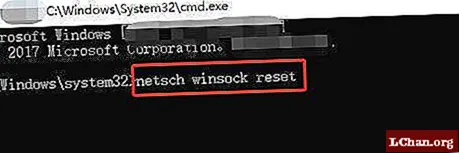
4. Αφού ολοκληρωθεί η διαδικασία επαναφοράς, το τελικό βήμα είναι η επανεκκίνηση του υπολογιστή σας.
Μέθοδος 5: Εκτέλεση εργαλείου αντιμετώπισης προβλημάτων δικτύου
Η εκτέλεση ενός "Network Troubleshooter" είναι ένας από τους ευκολότερους τρόπους για να απαλλαγείτε από το πρόβλημα WiFi που δεν λειτουργεί στον φορητό υπολογιστή σας Windows 10. Τα βήματα είναι πολύ απλά:
1. Αναζήτηση για Αντιμετώπιση προβλημάτων δικτύου.
2. Επιλέξτε την επιλογή Αναγνώριση και επιδιόρθωση προβλημάτων δικτύου.
3. Τώρα, απλώς ακολουθήστε τον οδηγό οδηγού και είστε έτοιμοι!
Περίληψη
Ελπίζω ότι αυτό το άρθρο σάς βοήθησε να επιλύσετε το πρόβλημα με τα Windows 10 που δεν λειτουργεί Τώρα, ελπίζουμε ότι μπορείτε να σερφάρετε εύκολα σε όλους τους αγαπημένους σας ιστότοπους χωρίς καμία ταλαιπωρία. Απλά βεβαιωθείτε ότι ακολουθείτε όλες τις μεθόδους μας βήμα προς βήμα! Επίσης, εάν χάσετε τον κωδικό πρόσβασης WiFi από οποιοδήποτε λάθος, προτείνω να χρησιμοποιήσετε το PassFab WiFi Key. Μπορείτε να αποκτήσετε πρόσβαση στον χαμένο κωδικό πρόσβασής σας χρησιμοποιώντας αυτό σε λίγο έως καθόλου χρόνο. Στην υγειά σας!